Posledná aktualizácia dňa

Ak máte iPhone, máte bezplatný prístup k aplikácii GarageBand pre iOS. Ešte lepšie je, že na vytváranie vlastných zvonení nemusíte byť odborníkom na GarageBand.
Ak ste už unavení z konzervovaných zvonení, ktoré ste dostali s telefónom iPhone a chcete niečo nové, môžete vytvoriť vlastné zvonenia. Najjednoduchší spôsob, ako to dosiahnuť, je priamo z vášho iPhone. Stále však môžete chodiť do starej školy a vytvárať nové zvonenia na počítači Mac alebo PC. Tu je návod, ako to dosiahnuť.
Vytváranie zvonení na iPhone
Ak máte iPhone, máte bezplatný prístup k aplikácii GarageBand pre iOS. Ešte lepšie je, že na vytváranie vlastných zvonení nemusíte byť odborníkom na GarageBand.
Nainštalujte program GarageBand, nájdite skladbu
Ak na svojom iPhone nemáte aplikáciu GarageBand:
- Stiahnuť ▼ GarageBand z App Store, ak ste tak ešte neurobili.
- kohútik ďalej potom v hlavnej aplikácii GarageBand ďalej ak túto aplikáciu používate prvýkrát, znova.
- vybrať dovoliť na schválenie upozornení GarageBand.
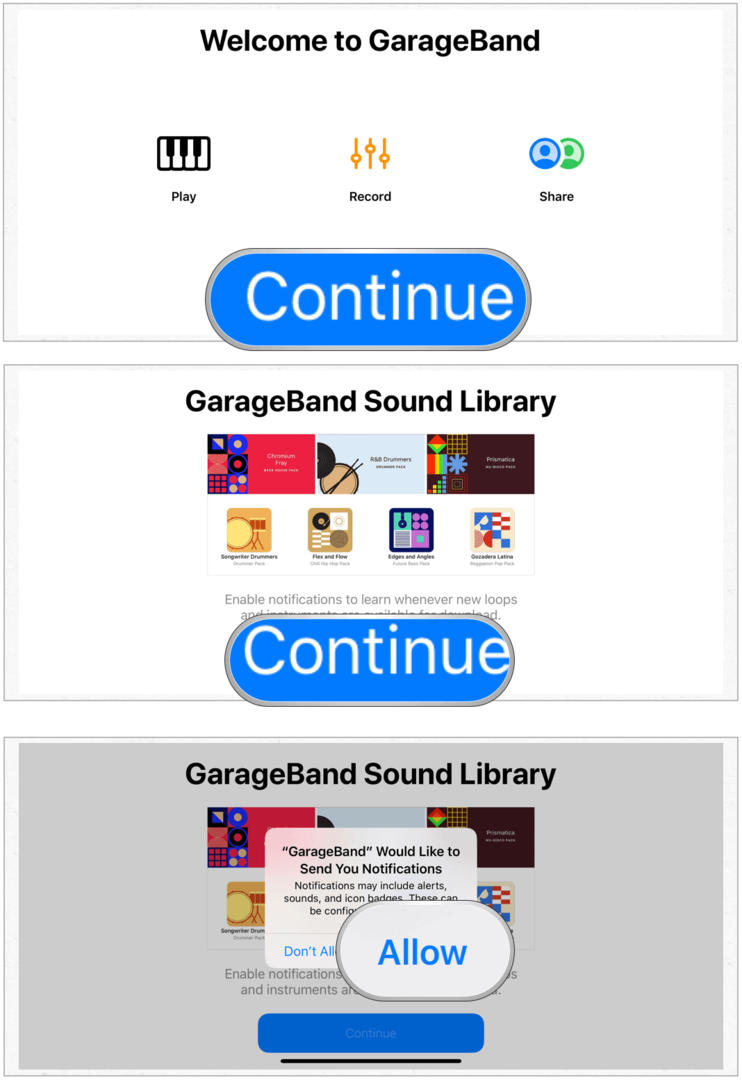
Po inštalácii GarageBand:
- kohútik skladby v hornej časti aplikácie.
- zvoliť Nahrávač zvuku prejdením prstom doprava.
- Vyberte ikonu Tlačidlo na sledovanie viacerých položiek vľavo hore. Je to tretí zo série.
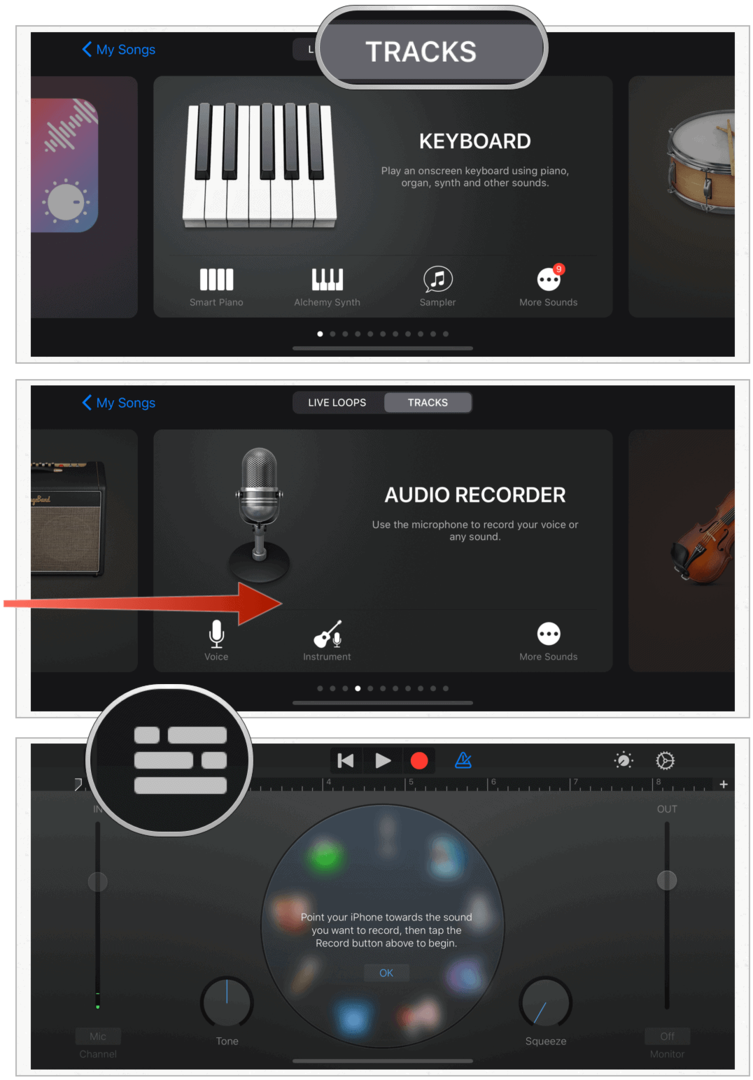
Ďalšie:
- Vyber Tlačidlo Looper v pravom hornom rohu. Je to druhý posledný.
- kohútik hudba z kontextového okna.
- Vyberte ikonu pieseň ktorú chcete použiť pre vyzváňací tón. Môžete vyhľadávať v albumoch, interpretoch, žánroch, zoznamoch skladieb a skladbách. Môžete použiť iba stiahnuté Hudba iTunes. Z dôvodu autorských práv vás nemôžu používať piesne spoločnosti Apple Music.
- Presuňte skladbu do GarageBand.
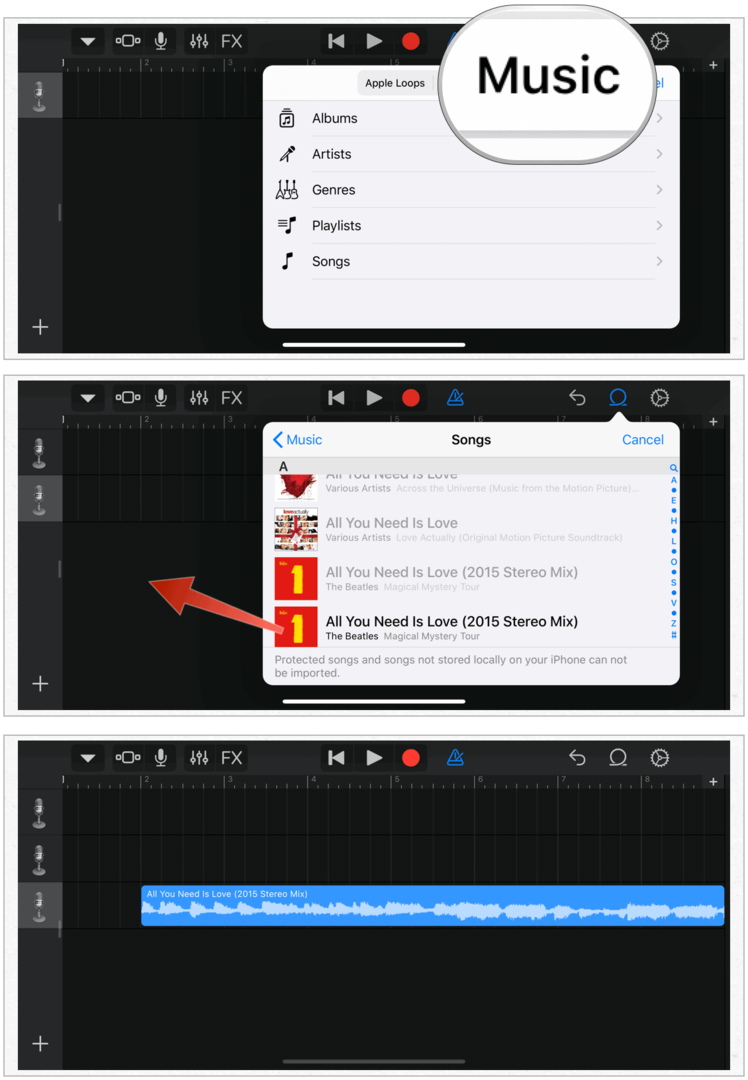
Upravte svoju skladbu
Tón zvonenia by nemal byť dlhší ako 30 sekúnd. Najpravdepodobnejšie je, že skladba, ktorú ste vybrali, výrazne presahuje túto dĺžku. Preto ju musíte upraviť výberom obľúbenej časti skladby.
- Zatlačte Tlačidlo Prehrať v hornej časti obrazovky a počúvajte svoju skladbu; rozhodnite sa, ktorú časť chcete použiť pre svoj tón zvonenia.
- Oddelene, chytiť oba konce skladby a zatlačte ich dovnútra, aby zostala iba vaša obľúbená časť skladby.
- Stlačte kláves Tlačidlo Prehrať znova potvrďte vyzváňací tón.
- Klepnite na ikonu Tlačidlo Moje piesne vľavo hore. Je to prvý v zozname.
- zvoliť Moje piesne.
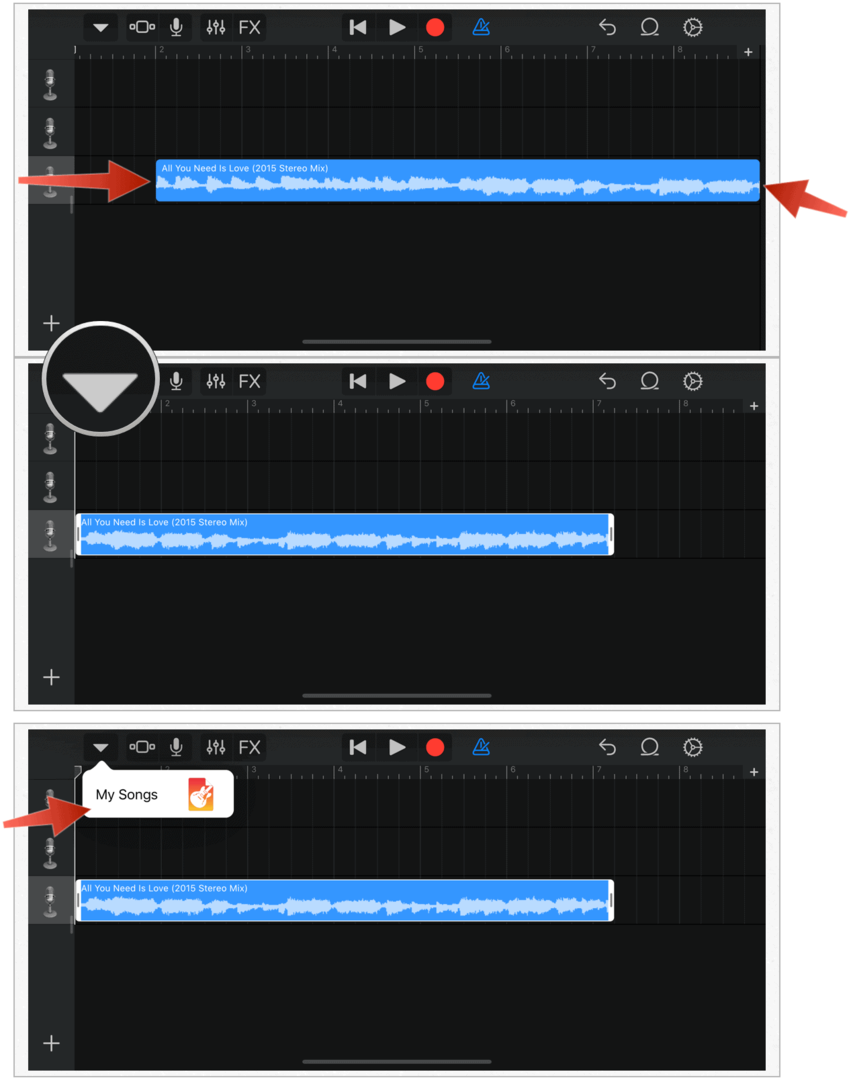
Zmeňte názov, exportujte súbor
- Dlhým stlačením tlačidla klip práve ste zachránili.
- zvoliť premenovanie z ponuky.
- Dajte svoj klip a názov.
- kohútik hotový.
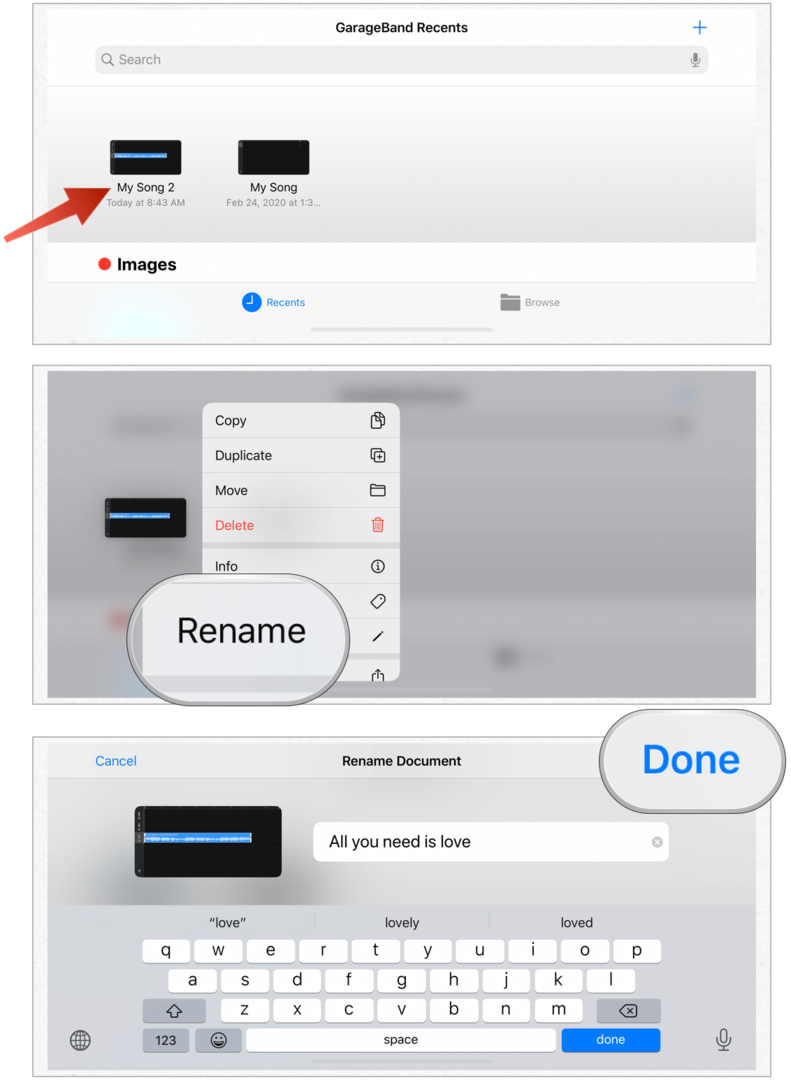
Ďalšie:
- Dlhým stlačením tlačidla premenovaný klip znova.
- zvoliť zdieľam.
- kohútik zvonenie.
- vybrať Export.
- zvoliť OK vo vyskakovacom okne úspešného exportu zvonení.
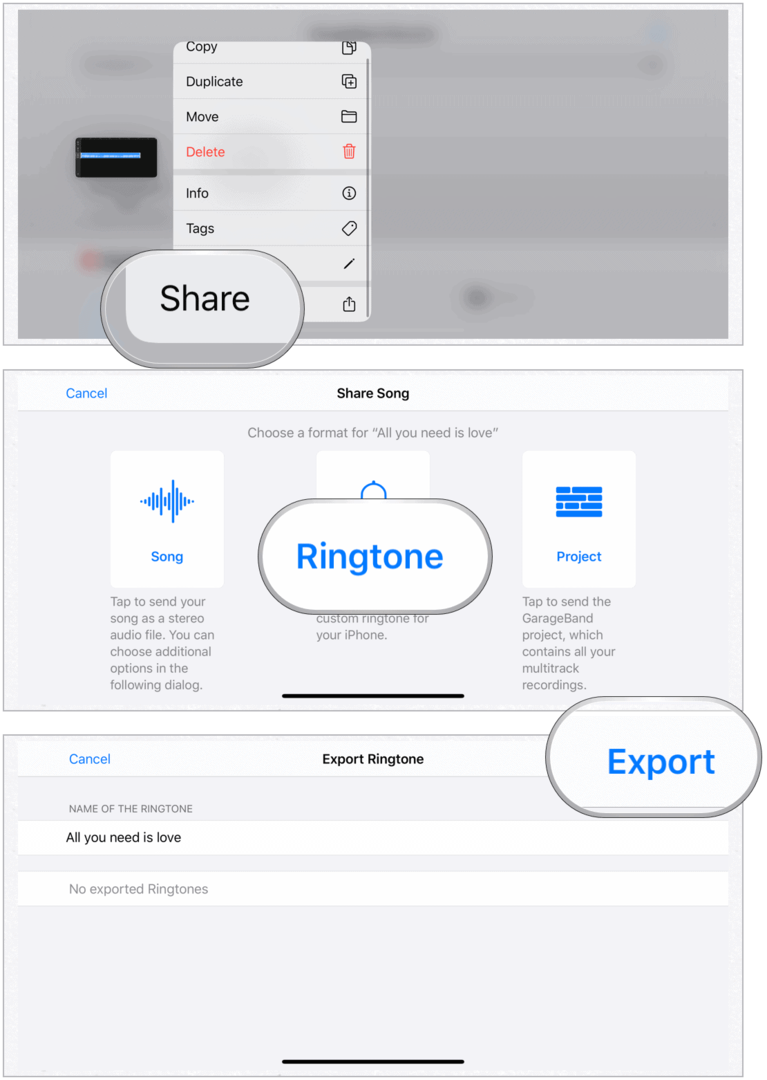
Vo svojom iPhone ste úspešne vytvorili vyzváňací tón pomocou aplikácie GarageBand. Teraz ho môžete priradiť ako predvolený tón zvonenia alebo ho použiť pre jednotlivé kontakty.
Používanie nového zvonenia
- Vyber nastavenie aplikácie na vašom iPhone.
- kohútik Zvuky a haptiky.
- vybrať zvonenie.
- V časti Zvonenia vyberte položku svoju novovytvorenú skladbu ako predvolený tón zvonenia.
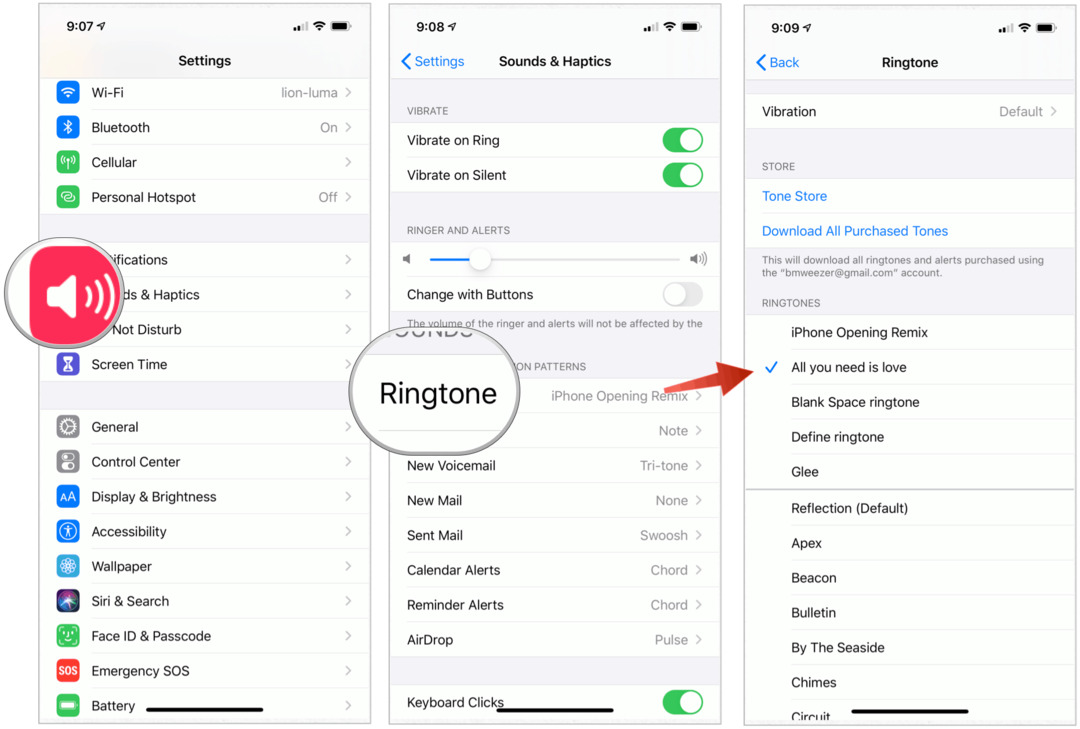
Ak chcete priradiť zvonenie iba k jednotlivým hovorom:
- Vyber Kontakty aplikácie na domovskej obrazovke iPhone.
- Vyberte si kontakt.
- kohútik editovať v pravom hornom rohu displeja.
- zvoliť zvonenie.
- Vyberte si vlastné zvonenie.
- kohútik hotový.
- zvoliť hotový znova.
- Opakujte kroky 1 až 7 a priraďte vyzváňací tón ostatným v zozname kontaktov.
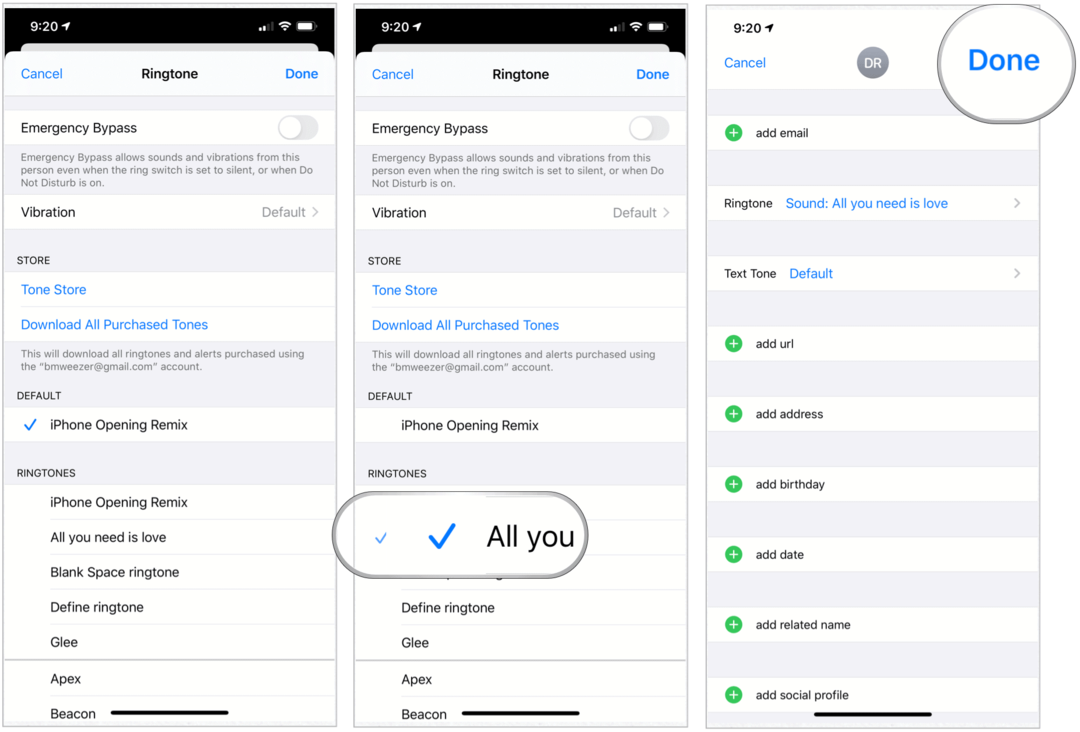
Vytváranie zvonení v počítači Mac
Postup vytvorenia nového tónu zvonenia pomocou aplikácie Hudba na vašom zariadení MacOS Catalina:
- Klikni na Hudobná aplikácia v doku Mac.
- Vyhľadajte pieseň ktorú chcete použiť pre vyzváňací tón. Môžete vyhľadávať v albumoch, interpretoch, žánroch, zoznamoch skladieb a skladbách. Môžete použiť iba stiahnuté Hudba iTunes. Z dôvodu autorských práv vás nemôžu používať piesne spoločnosti Apple Music.
- Pravým tlačidlom myši kliknite na ikonu stiahnutá pieseň.
- zvoliť Dostať informácie.
- vybrať možnosti.
- Začiarknite políčka Čas začiatku a konca, potom vyberte začiatočný a koncový bod pre tón zvonenia. Tieto by nemali prekročiť 30 sekúnd. Vypočujte si skladbu a vyhľadajte tú časť skladby, ktorá sa vám najviac páči.
- cvaknutie OK.
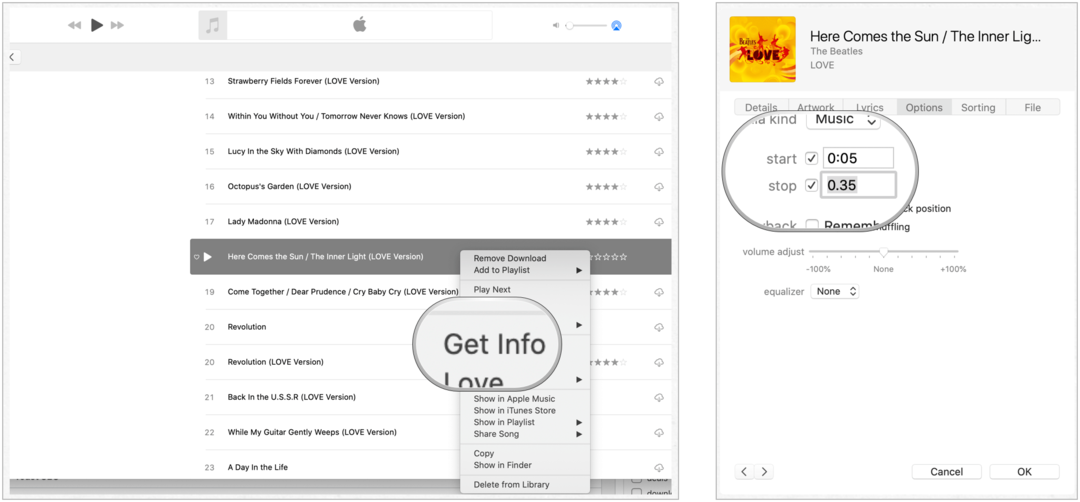
Ďalšie:
- Zvýraznite pieseň práve ste sa zmenili v aplikácii Hudba.
- Na paneli s nástrojmi Mac kliknite na položku File (Súbor).
- zvoliť Konvertovať> Vytvoriť verziu AAC.
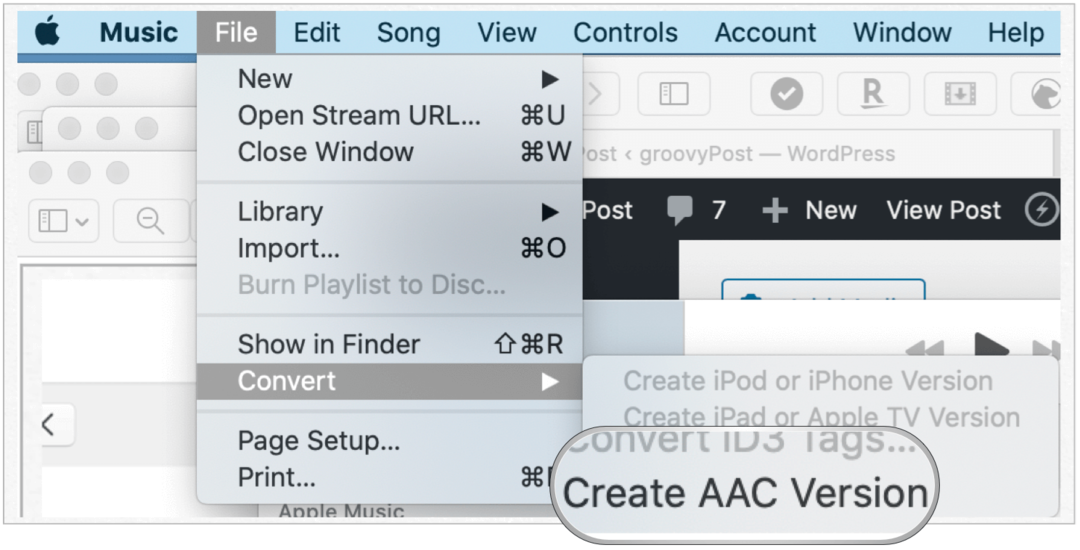
Odtiaľ:
- Na internete pôvodný súbor, vráťte sa späť a odstráňte začiatočný a konečný čas.
- Pretiahnite novovytvorený AAC verziu piesne na plochu.
- Pravým tlačidlom myši kliknite na súbor AAC, ktorý sa nachádza na vašej pracovnej ploche, a potom kliknite na tlačidlo OK premenovanie. Záznam má momentálne príponu .m4a, ktorú je potrebné zmeniť na .m4r.
- Zmeňte názov súboru aby odrážali rozšírenie .m4r.
- Potvrďte zmenu v rozbaľovacom zozname.
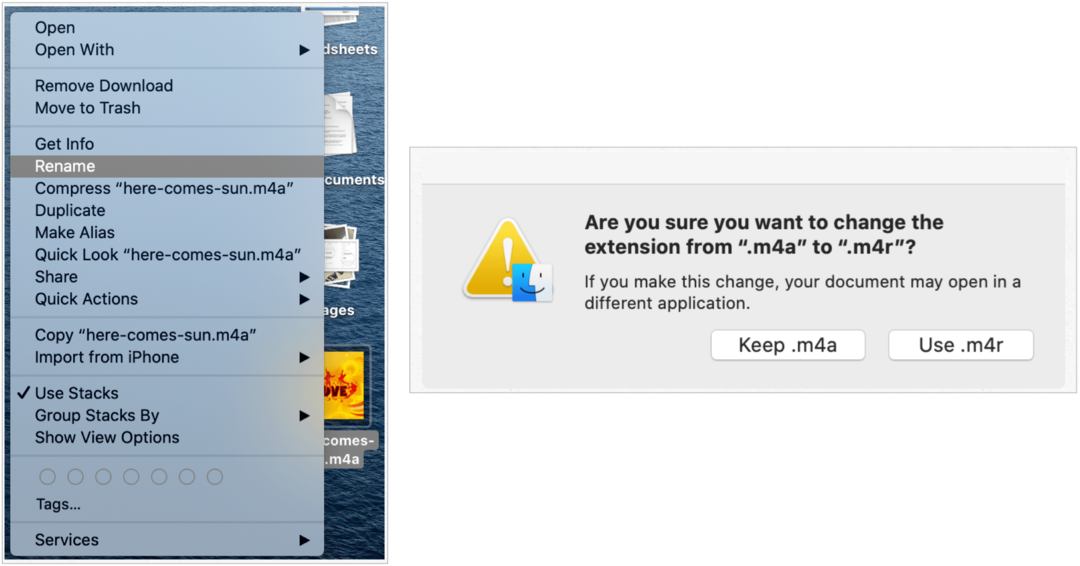
Ukladá sa na váš iPhone
Posledným krokom je odoslanie nového zvonenia na váš iPhone. Urobiť tak:
- Pripojte svoj iPhone k počítaču Mac pomocou kábla. Ak ste to urobili prvýkrát, zobrazí sa výzva na dôveru pripojenia. Urob to.
- cvaknutie nálezcu na počítači Mac.
- Vyberte si telefón v časti Lokality.
- Potiahnite súbor zvonenia do synchronizačného okna vášho iPhone.
Váš súbor by teraz mal byť v telefóne k dispozícii ako možnosť zvonenia. vy nie aby sa to stalo, musíte svoj iPhone synchronizovať s počítačom Mac.
Používanie nového zvonenia
- Vyber nastavenie aplikácie na vašom iPhone.
- kohútik Zvuky a haptiky.
- vybrať zvonenie.
- V časti Zvonenia vyberte položku svoju novovytvorenú skladbu ako predvolený tón zvonenia.
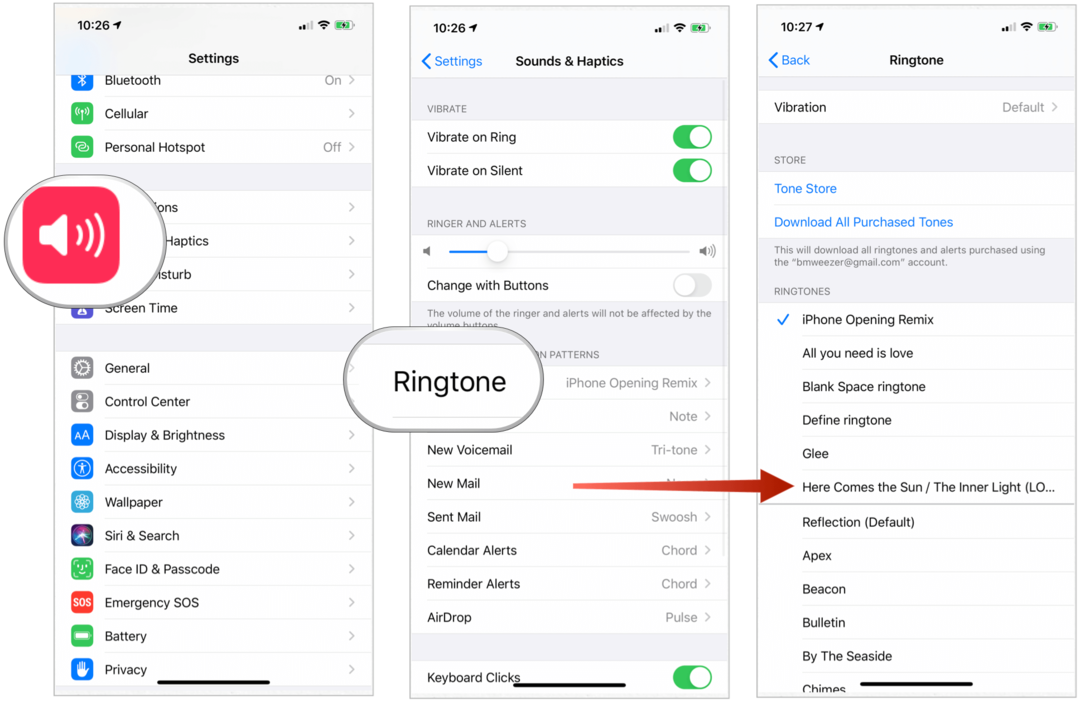
Ak chcete priradiť zvonenie iba k jednotlivým hovorom:
- Vyber Kontakty aplikácie na domovskej obrazovke iPhone.
- Vyberte si kontakt.
- kohútik editovať v pravom hornom rohu.
- zvoliť zvonenie.
- Vyberte si vlastné zvonenie.
- kohútik hotový.
- zvoliť hotový znova.
- Opakujte kroky 1 až 7 a priraďte vyzváňací tón ostatným v zozname kontaktov.
Vytváranie zvonení v počítači so systémom Windows 10
Na počítači so systémom Windows 10 môžete tiež vytvárať zvonenia. Postupy sú veľmi podobné tým, ktoré sú vysvetlené vyššie pre používateľov počítačov Mac. Pretože však systém Windows stále používa aplikáciu iTunes, je táto aplikácia použitá na vytváranie nových zvonení. Uplatňuje sa však rovnaké základné pravidlo. Môžete použiť iba stiahnuté Hudba iTunes. Z dôvodu autorských práv vás nemôžu používať piesne spoločnosti Apple Music.
- Klikni na Aplikácia iTunes v počítači.
- Nájdite skladbu, ktorú chcete použiť pre svoj tón zvonenia.
- Kliknite pravým tlačidlom myši na túto skladbu a vyberte Informácie o skladbe.
- vybrať možnosti.
- Začiarknite políčka Čas začiatku a konca, potom vyberte začiatočný a koncový bod pre tón zvonenia. Tieto by nemali prekročiť 30 sekúnd. Vypočujte si skladbu a vyhľadajte tú časť skladby, ktorá sa vám najviac páči.
- cvaknutie OK.
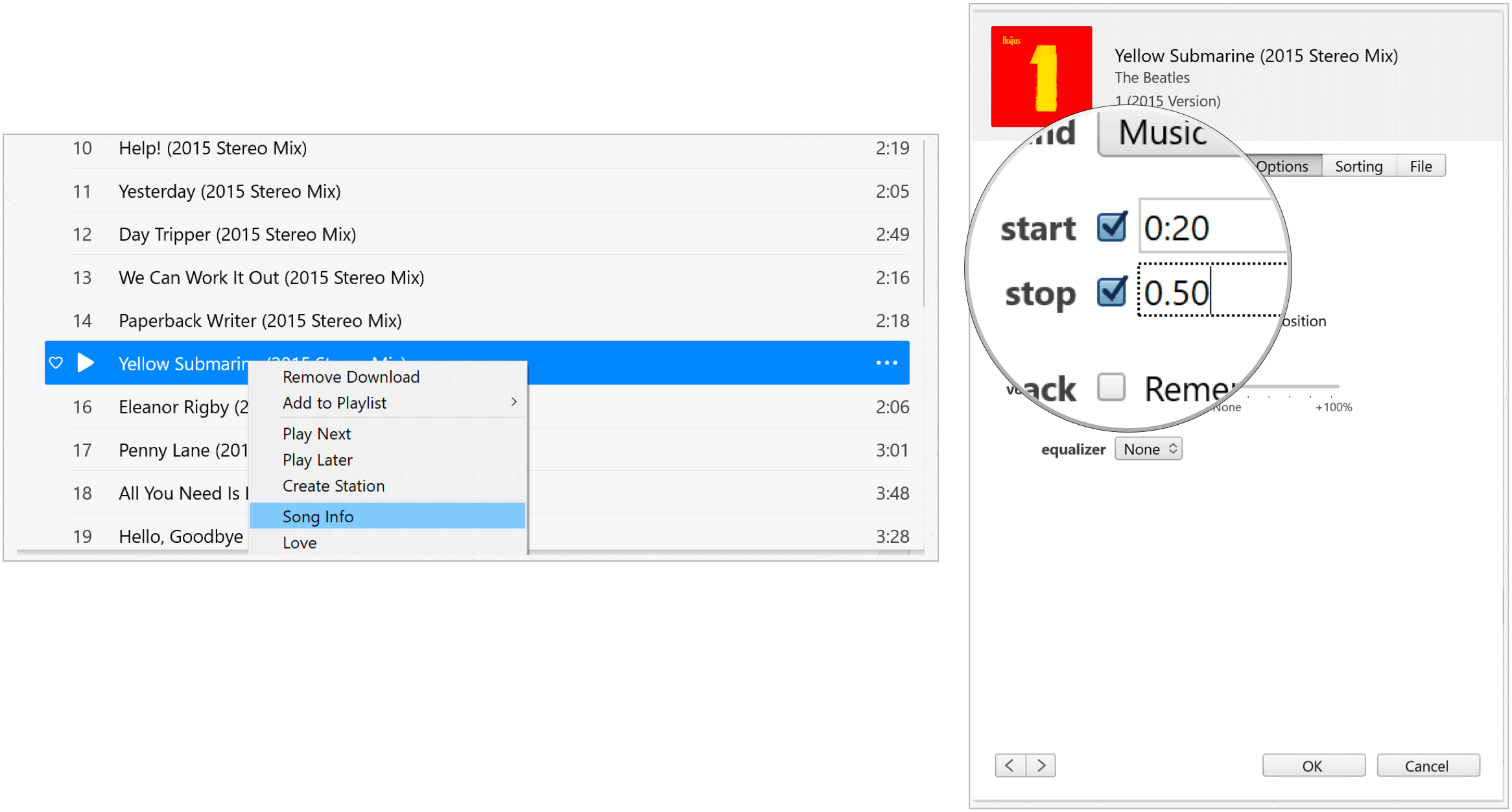
Ďalšie:
- Zvýraznite pieseň práve ste sa zmenili v aplikácii iTunes.
- Na paneli s nástrojmi kliknite na položku Súbor.
- zvoliť Konvertovať> Vytvoriť verziu AAC.
- Na internete pôvodný súbor, vráťte sa späť a odstráňte začiatočný a konečný čas.
- Pretiahnite novovytvorený AAC verziu piesne na plochu.
- Pravým tlačidlom myši kliknite na súbor AAC, ktorý sa nachádza na vašej pracovnej ploche, a potom kliknite na tlačidlo OK premenovanie. Záznam má momentálne príponu .m4a, ktorú je potrebné zmeniť na .m4r. Uistite sa, že môžete pozrite si prípony súborov vo Windows.
- Zmeňte názov súboru aby odrážali rozšírenie .m4r.
- Potvrďte zmenu v rozbaľovacom zozname.
- Dvakrát kliknite na súbor a otvorte ho pomocou iTunes. Bez tohto kroku Windows nevie, že ide o vyzváňací tón.
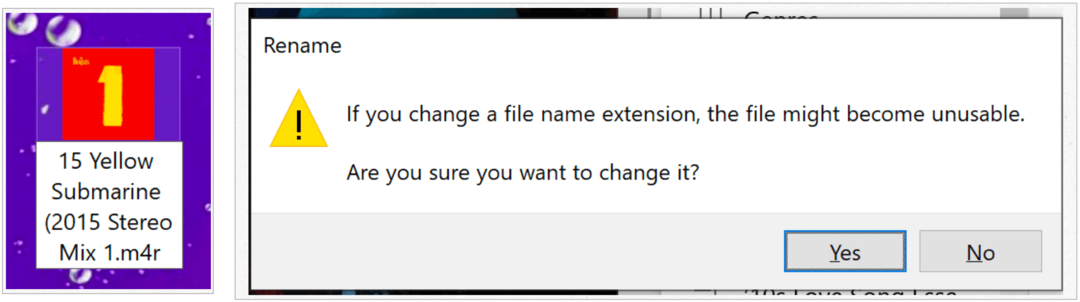
Ukladá sa na váš iPhone
Posledným krokom je odoslanie nového zvonenia na váš iPhone. Urobiť tak:
- Na pripojenie vášho iPhone k počítaču so systémom Windows použite kábel. Ak ste to urobili prvýkrát, zobrazí sa výzva na dôveru pripojenia. Urob to.
- Pravým tlačidlom myši kliknite na vyzváňací tón, ktorý je na vašej pracovnej ploche, vyberte položku kópie.
- Klikni na iPhone na ikonu v iTunes, kliknite na tóny na ľavej strane obrazovky.
- go Edit-Paste na paneli nástrojov iTunes.
Váš súbor by teraz mal byť v telefóne k dispozícii ako možnosť zvonenia. vy nie aby sa to stalo, musíte svoj iPhone synchronizovať s počítačom.
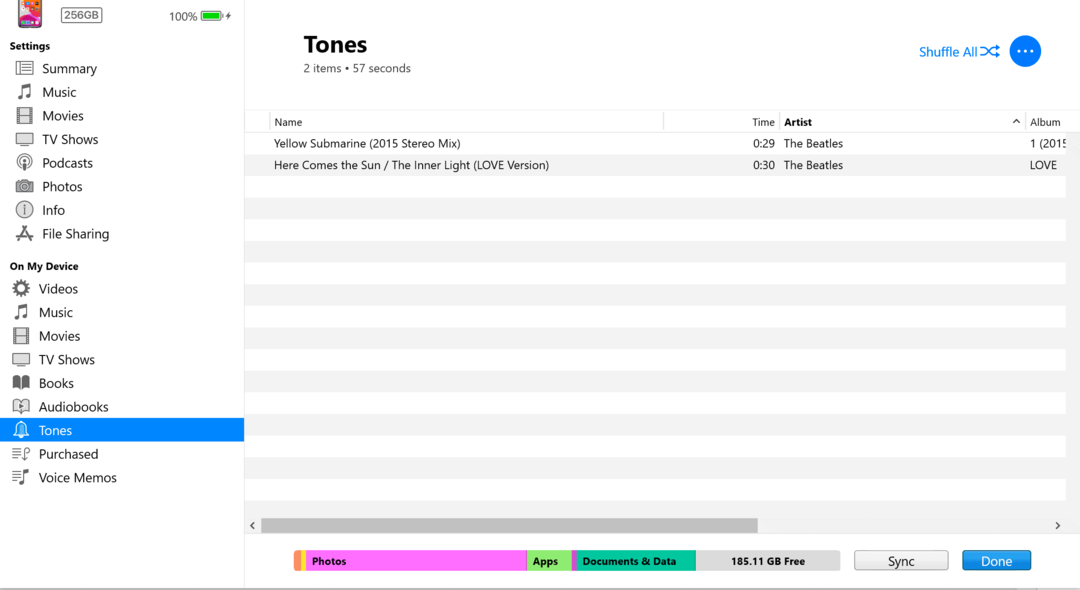
Používanie nového zvonenia
- Vyber nastavenie aplikácie na vašom iPhone.
- kohútik Zvuky a haptiky.
- vybrať zvonenie.
- V časti Zvonenia vyberte položku svoju novovytvorenú skladbu ako predvolený tón zvonenia.
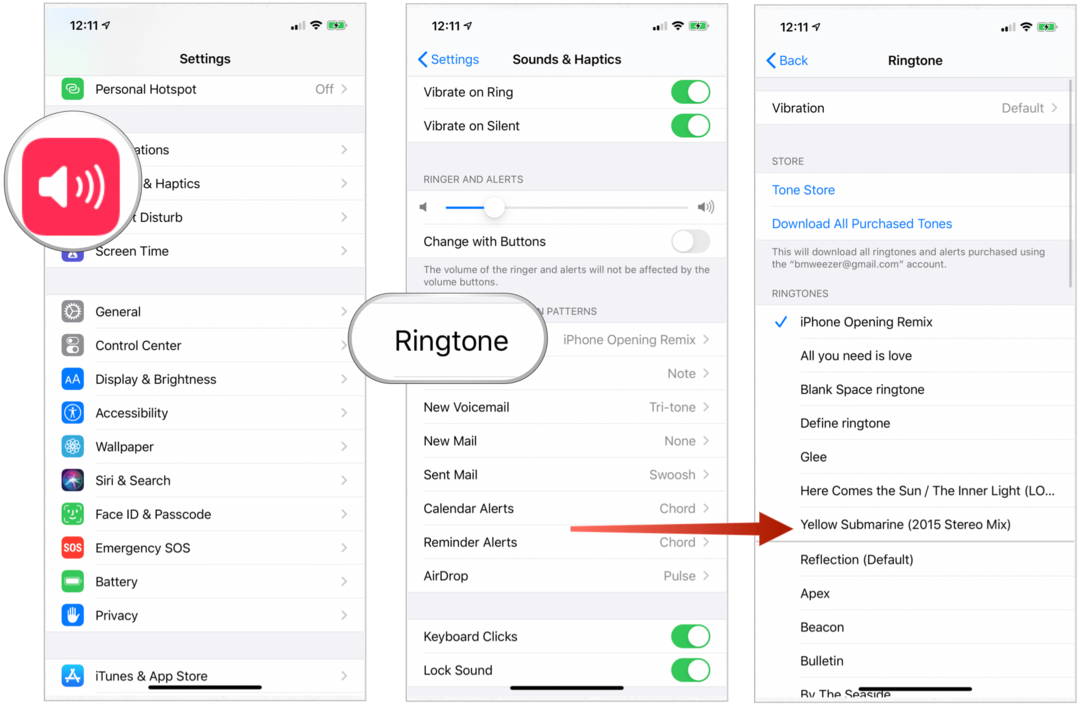
Ak chcete priradiť zvonenie iba k jednotlivým hovorom:
- Vyber Kontakty aplikácie na domovskej obrazovke iPhone.
- Vyberte si kontakt.
- kohútik editovať v pravom hornom rohu.
- zvoliť zvonenie.
- Vyberte si vlastné zvonenie.
- kohútik hotový.
- zvoliť hotový znova.
- Opakujte kroky 1 až 7 a priraďte vyzváňací tón ostatným v zozname kontaktov.
zhrnutie
Ako vidíte, najjednoduchší spôsob, ako vytvoriť vlastné zvonenie pre váš iPhone, je použiť aplikáciu GarageBand na vašom zariadení. Môžete tiež používať počítač Mac alebo Windows podľa niekoľkých ďalších krokov.
Čo je osobný kapitál? Prehľad 2019 vrátane toho, ako sa používajú na správu peňazí
Či už začínate investovaním alebo ste skúseným obchodníkom, osobný kapitál má pre každého niečo. Tu je pohľad na ...
